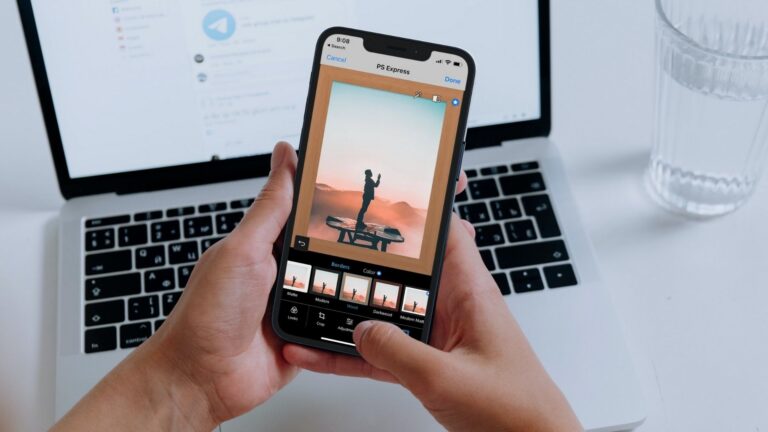Лучшие 7 исправлений для вибрации, не работающей на iPhone
Многие держат свой телефон в режиме вибрации, чтобы не беспокоить окружающих постоянными звуками уведомлений и входящим звонком. Включение вибрации также помогает идентифицировать вызов или оповещение в шумной обстановке. Тем не менее, многие пользователи iPhone жалуются на то, что их iPhone не вибрирует.

Программы для Windows, мобильные приложения, игры - ВСЁ БЕСПЛАТНО, в нашем закрытом телеграмм канале - Подписывайтесь:)
Если вам интересно, что мешает вашему iPhone вибрировать, вы попали по адресу. Мы покажем вам некоторые настройки и способы устранения неполадок, которые вы можете попробовать, чтобы ваш iPhone снова завибрировал.
Прежде чем переходить к решениям, рекомендуется сначала проверить вибрационный двигатель на вашем iPhone. Для этого переключите переключатель «Звонок / Без звука» на левой стороне вашего iPhone. Если вы чувствуете вибрацию при переворачивании его вперед и назад, то можете быть уверены, что вибромотор на вашем iPhone работает нормально, и вы можете начать применять приведенные ниже решения.
1. Включить вибрацию
Когда ваш iPhone перестает вибрировать, первое, что вы должны сделать, это проверить, включена ли вибрация. Стоит проверить, прежде чем переходить к другим решениям в списке.
Чтобы включить вибрацию на iPhone, откройте приложение «Настройки» и перейдите к разделу «Звуки и тактильные ощущения». В разделе «Вибрация» включите переключатели рядом с «Вибрация при звонке» и «Вибрация при беззвучном режиме».
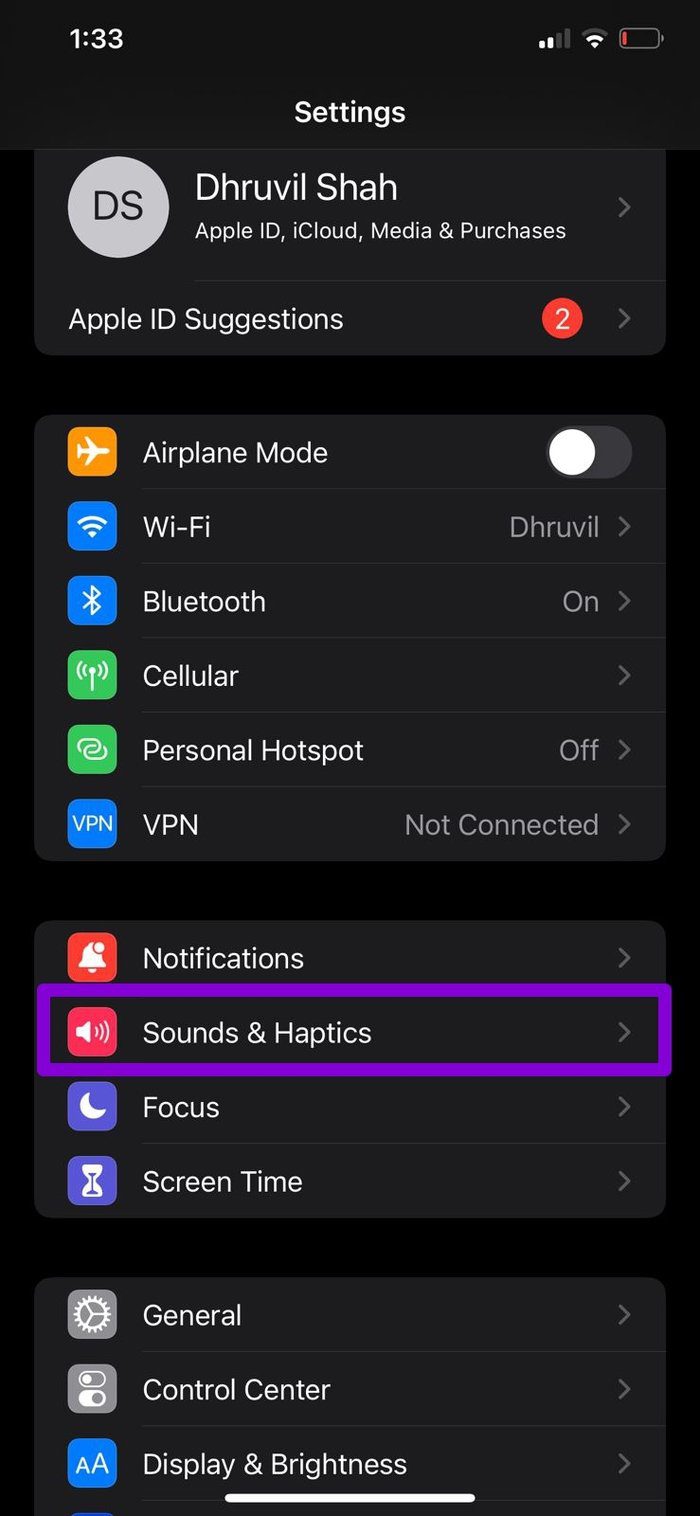
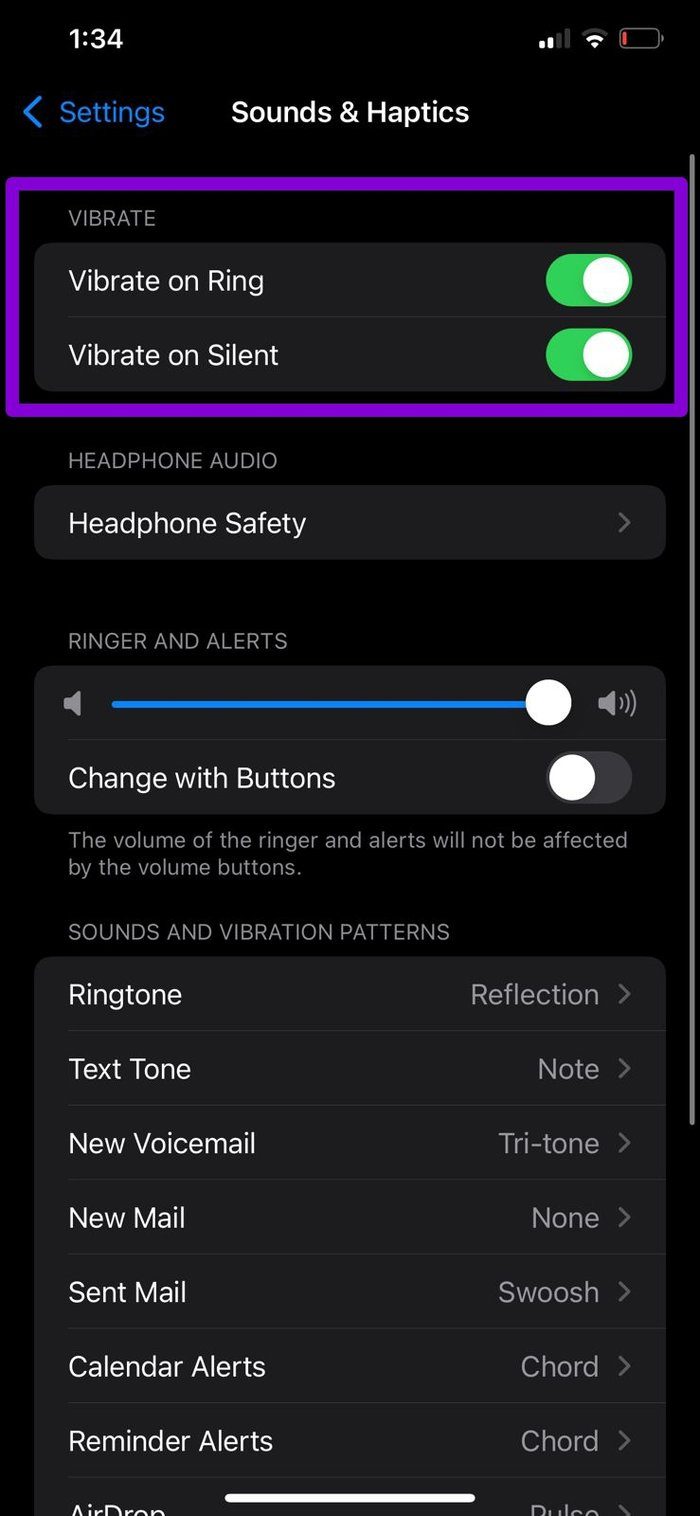
Теперь идите и посмотрите, работает ли сейчас вибрация.
2. Проверьте характер вибрации
Если вибрация не работает даже после включения, вы можете проверить установленную схему вибрации. Это связано с тем, что если вы решили оставить режим вибрации «Нет», ваш iPhone не будет вибрировать.
Вот как вы можете изменить характер вибрации iPhone.
Шаг 1: Запустите приложение «Настройки» и перейдите к разделу «Звук и тактильные ощущения». Теперь нажмите «Мелодия звонка» и перейдите к «Вибрация».

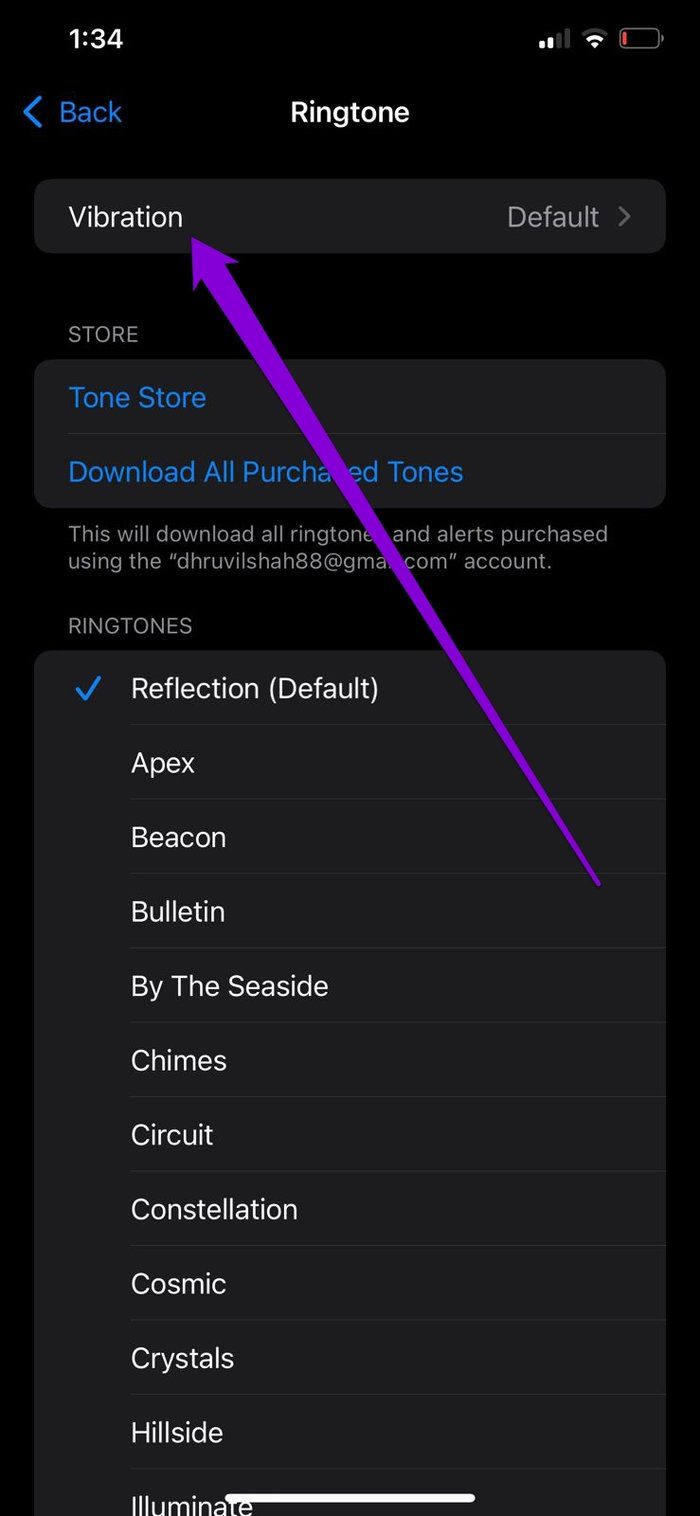
Шаг 2: Теперь выберите новый шаблон вибрации для вашего iPhone.
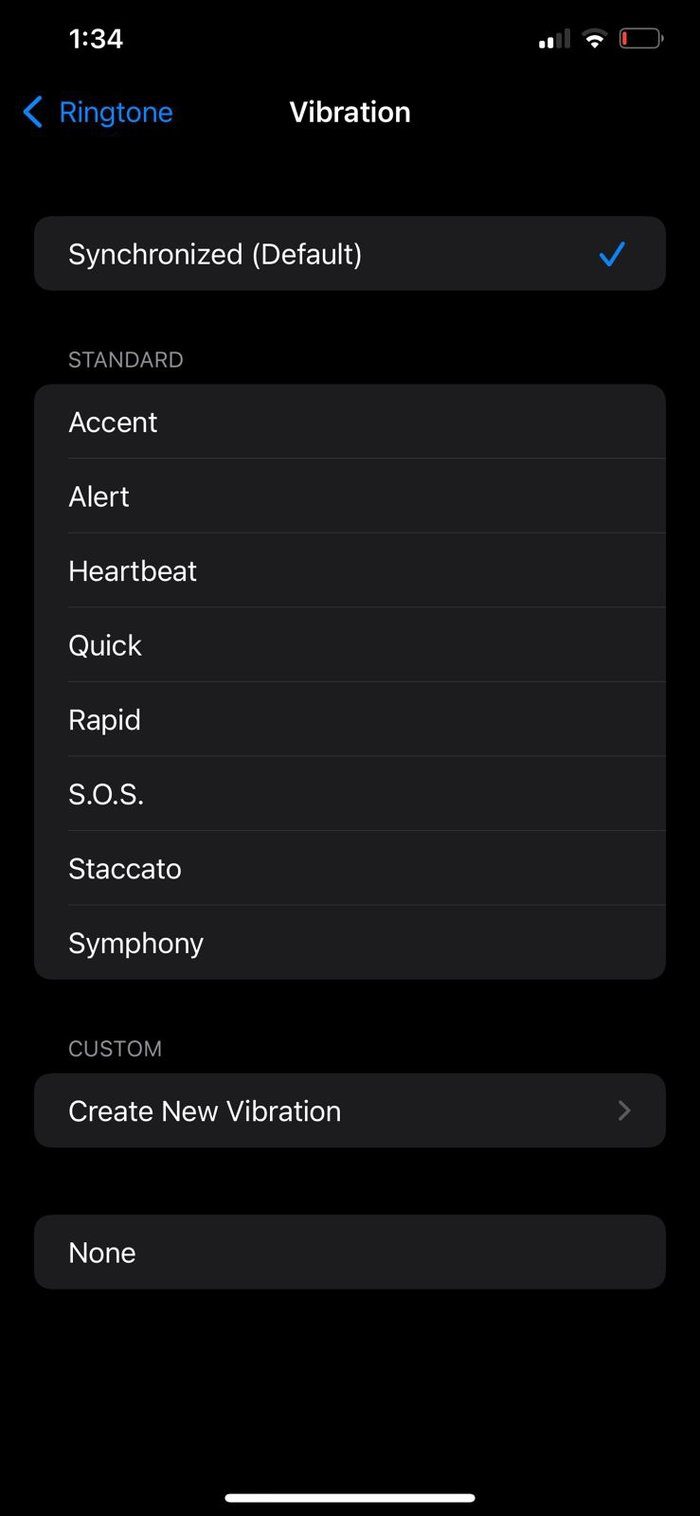
3. Проверьте настройки специальных возможностей
Помимо включения вибрации в настройках «Звуки», вам также необходимо включить вибрацию в настройках специальных возможностей, чтобы ваш iPhone вибрировал. Читайте дальше, чтобы узнать, как это сделать.
Шаг 1: Откройте приложение «Настройки» на своем iPhone и перейдите к опции «Доступность».

Шаг 2: Там прокрутите вниз и включите опцию «Вибрация».
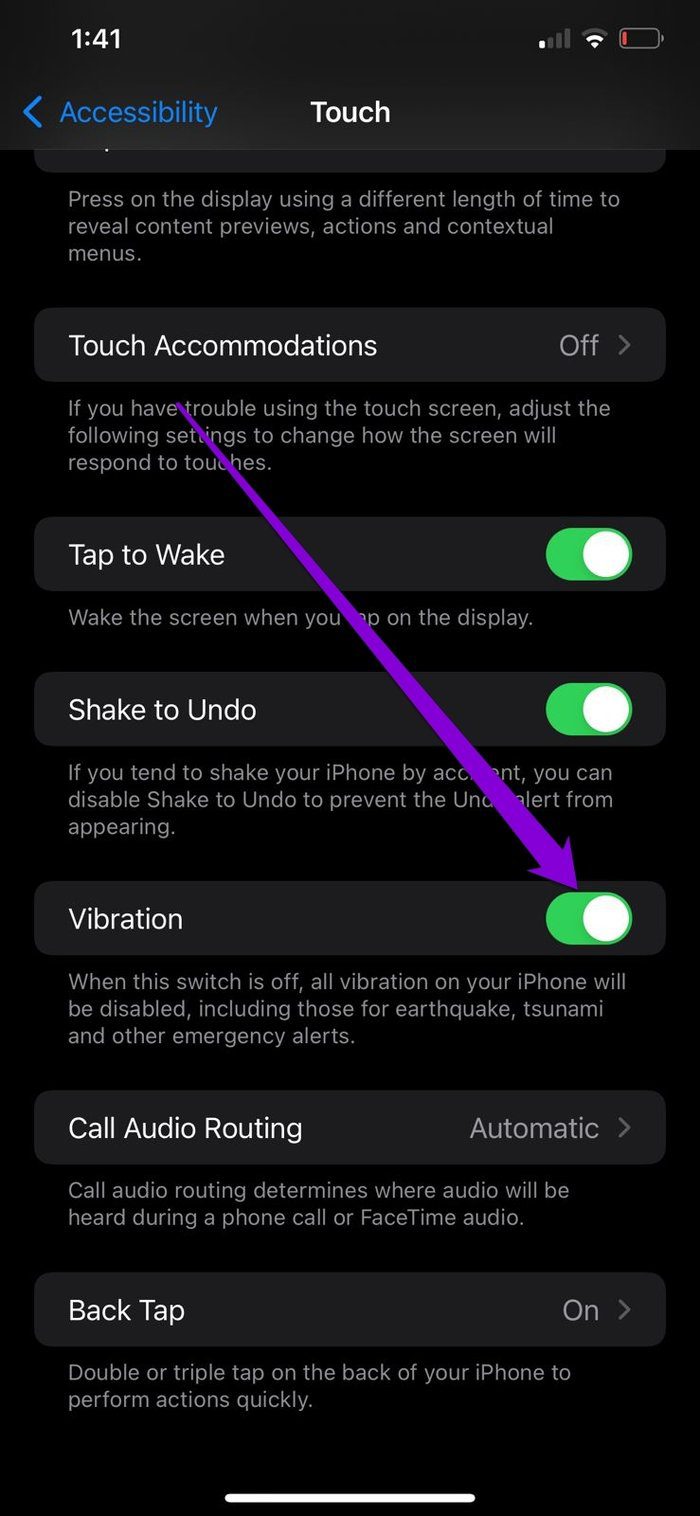
Теперь проверьте и посмотрите, работает ли вибрация iPhone.
4. Отключите режим «Не беспокоить».
«Не беспокоить» — это полезная функция на iPhone, которая полностью отключает звук телефона. Он не позволит вашему iPhone звонить или вибрировать при любых звонках, предупреждениях и уведомлениях, которые вы получаете, когда он включен. Таким образом, вы можете убедиться, что на вашем iPhone отключен режим «Не беспокоить».
Чтобы отключить режим «Не беспокоить», проведите пальцем вниз от правого верхнего угла экрана, чтобы открыть Центр управления. Теперь нажмите на значок полумесяца, чтобы отключить режим «Не беспокоить».
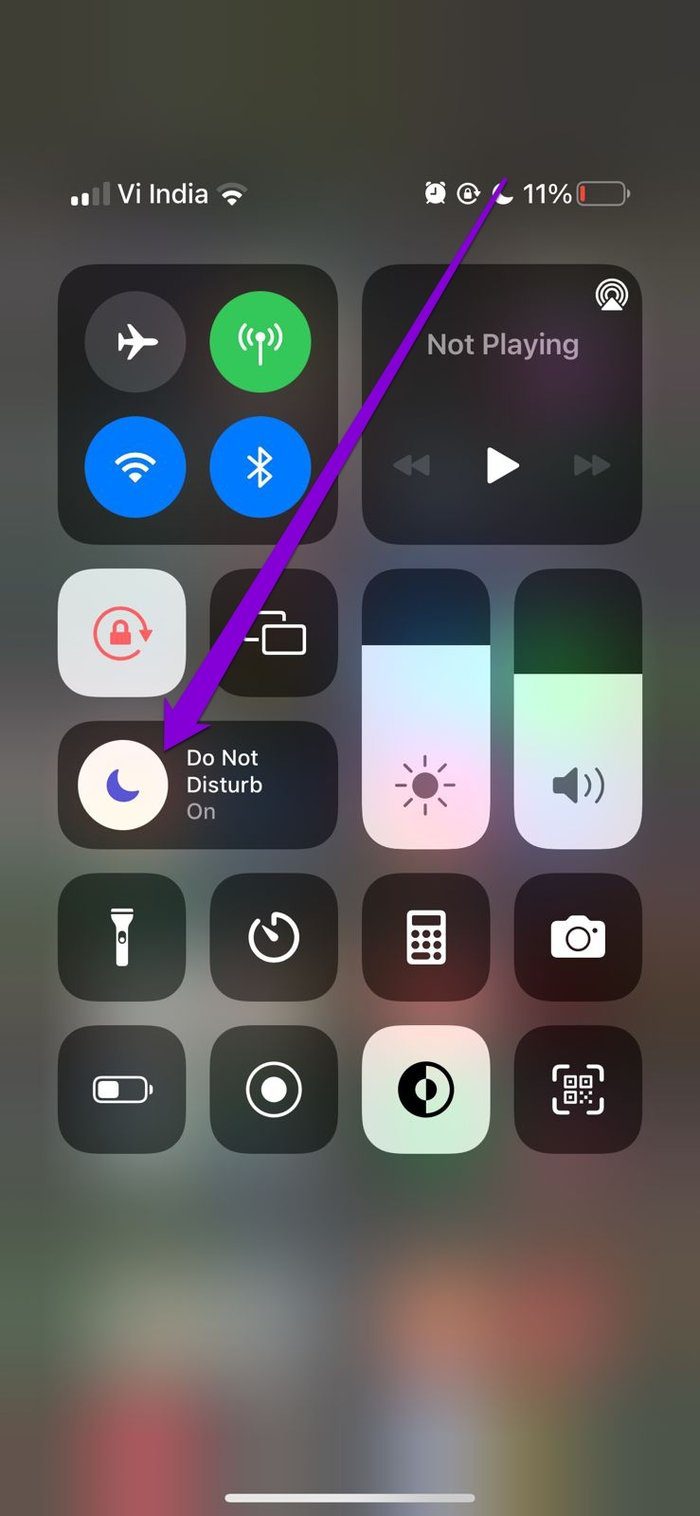
5. Перезагрузите iPhone
Если ваш iPhone не вибрирует даже после настройки вышеуказанных параметров, попробуйте перезагрузить его. Нажмите и удерживайте кнопку питания и с помощью ползунка выключите ее, чтобы перезагрузить iPhone. Подождите минуту или две, а затем снова включите iPhone.
6. Обновите iOS
Иногда проблема с вибрацией на iPhone может быть связана с неисправным обновлением iOS или неправильной установкой. Хорошая новость заключается в том, что Apple обычно быстро выпускает исправления. Таким образом, вы можете попробовать обновить свой iPhone до последней доступной версии.
Чтобы проверить наличие обновлений, откройте приложение «Настройки» на своем iPhone и перейдите к «Общие». Теперь нажмите «Обновление программного обеспечения», чтобы загрузить и установить все ожидающие обновления.
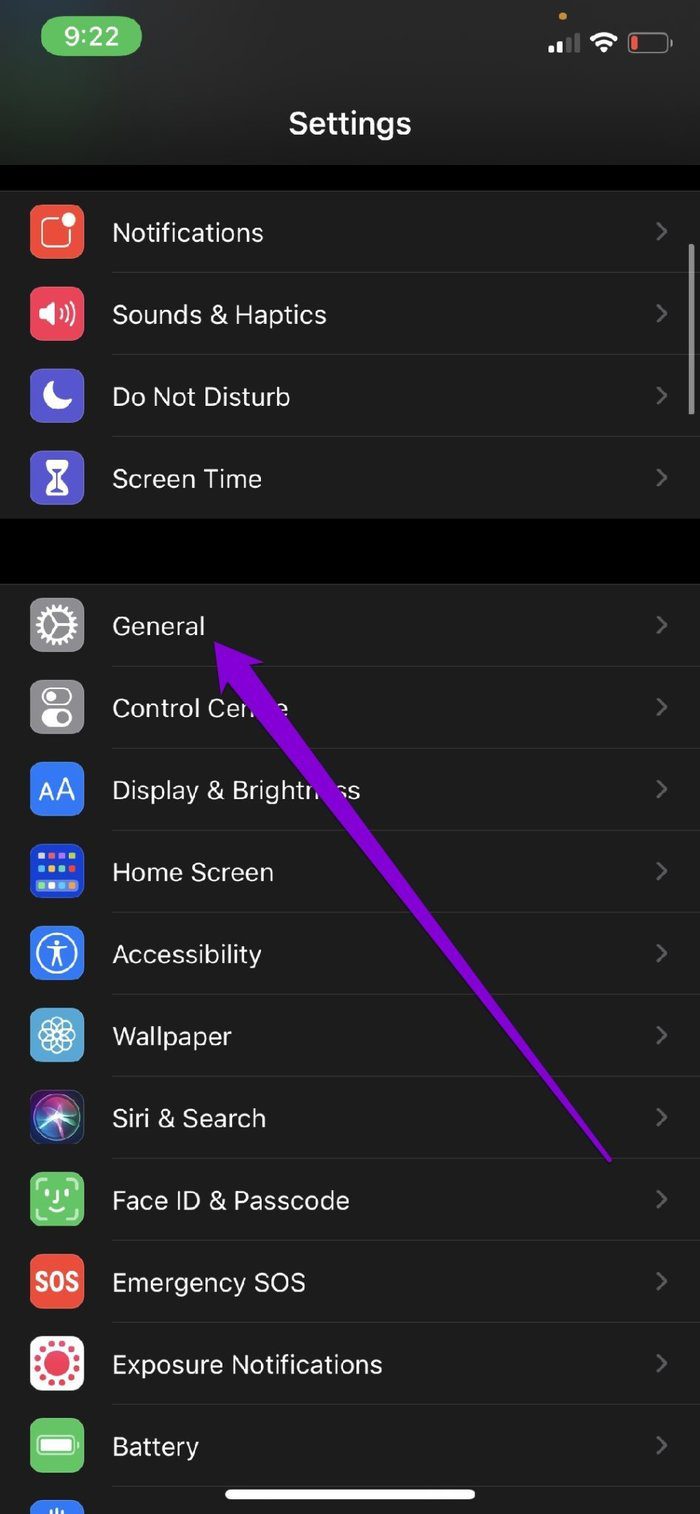
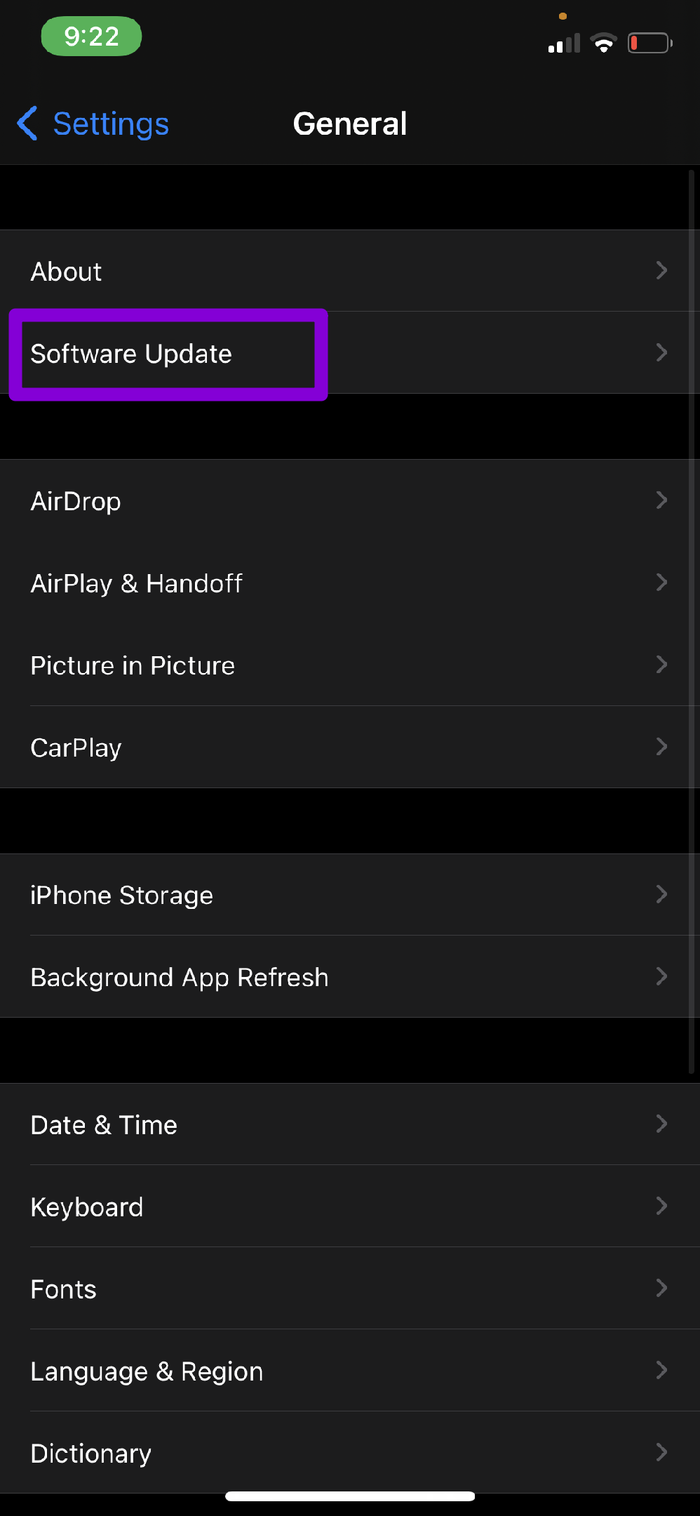
7. Сбросьте настройки iPhone
Если ни одно из приведенных выше решений не может решить проблему с вибрацией, вам следует подумать о перезагрузке iPhone. Это восстановит все предпочтительные настройки на вашем iPhone, включая ваши пароли Wi-Fi и локальные настройки. Ваши контакты, календарь и другие личные данные останутся нетронутыми, если вы синхронизируете их все с iCloud.
Читайте дальше, чтобы узнать, как перезагрузить iPhone.
Шаг 1: Откройте меню «Настройки», перейдите к «Общие» и нажмите «Сброс».
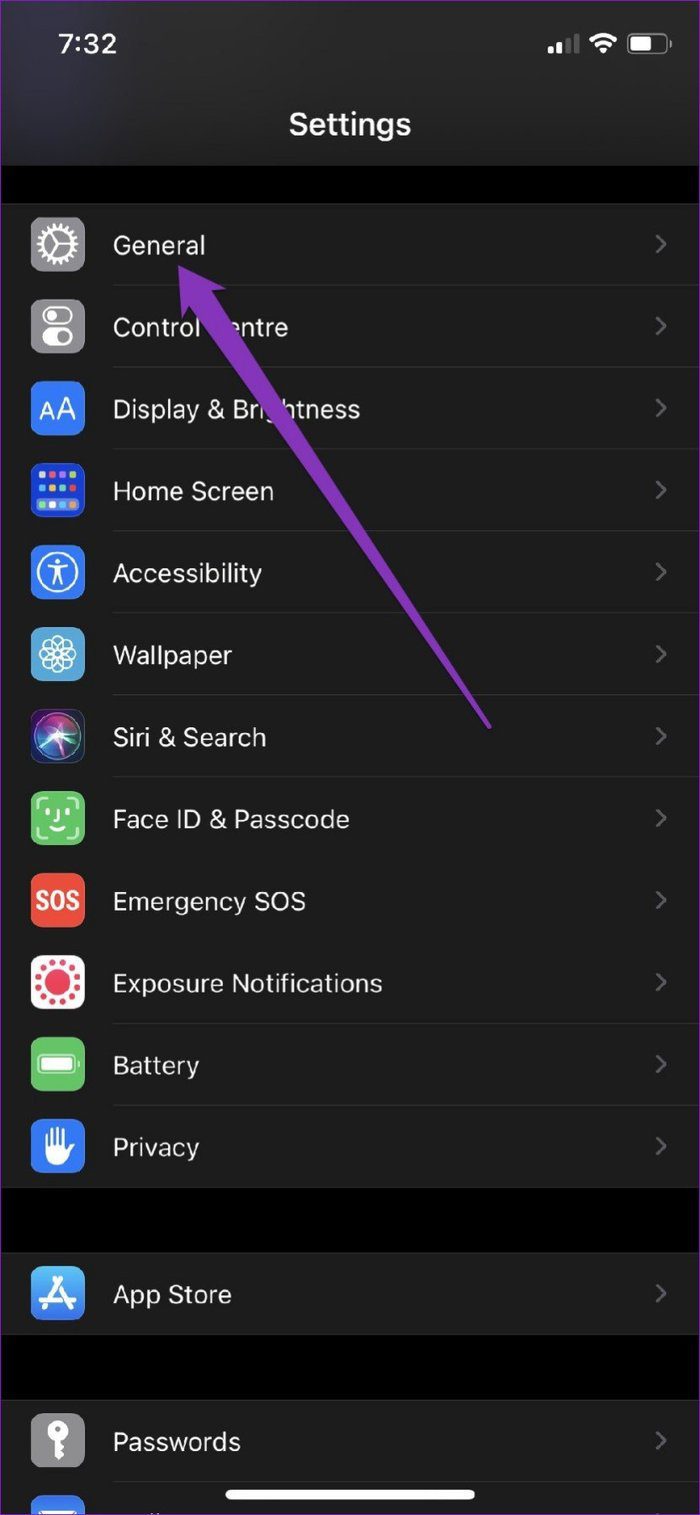
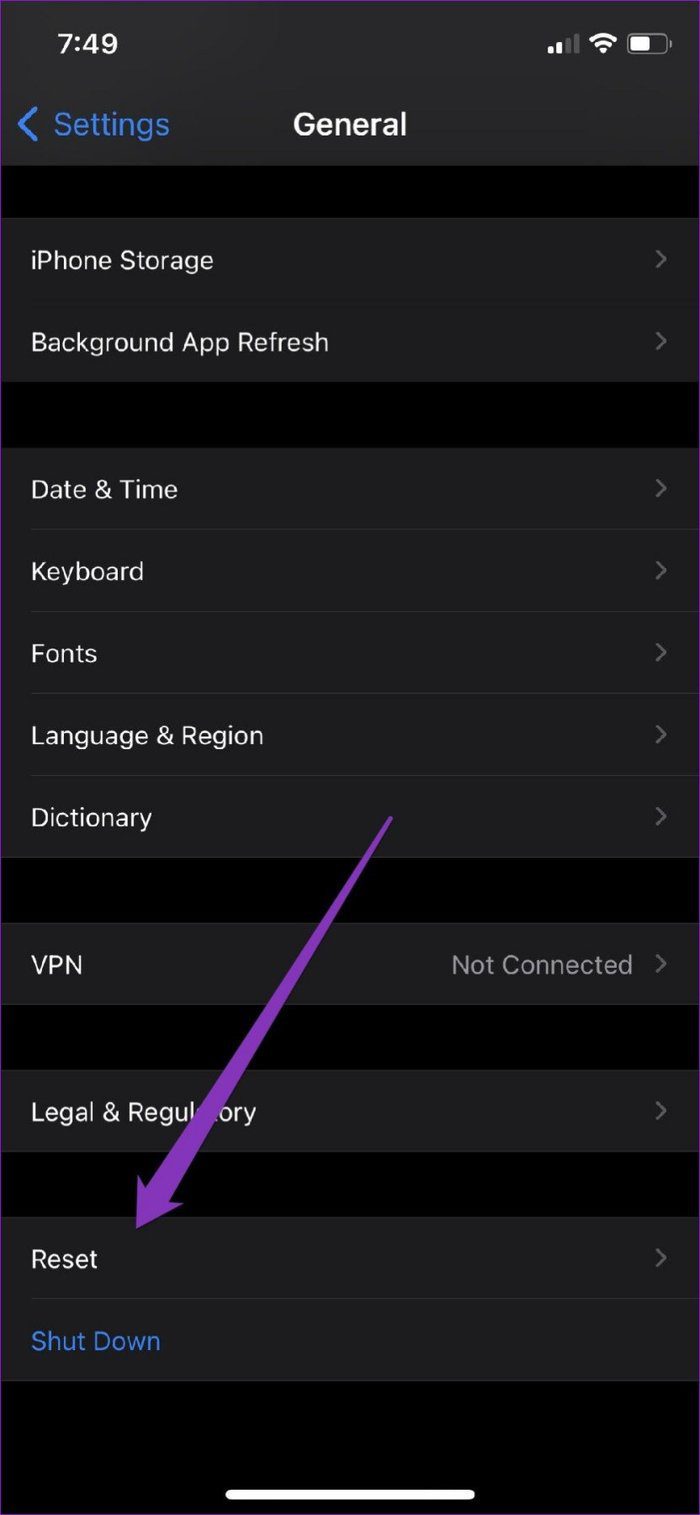
Шаг 2: Затем нажмите «Сбросить все настройки», и вам будет предложено ввести пароль. После подтверждения все настройки будут сброшены на значения по умолчанию.
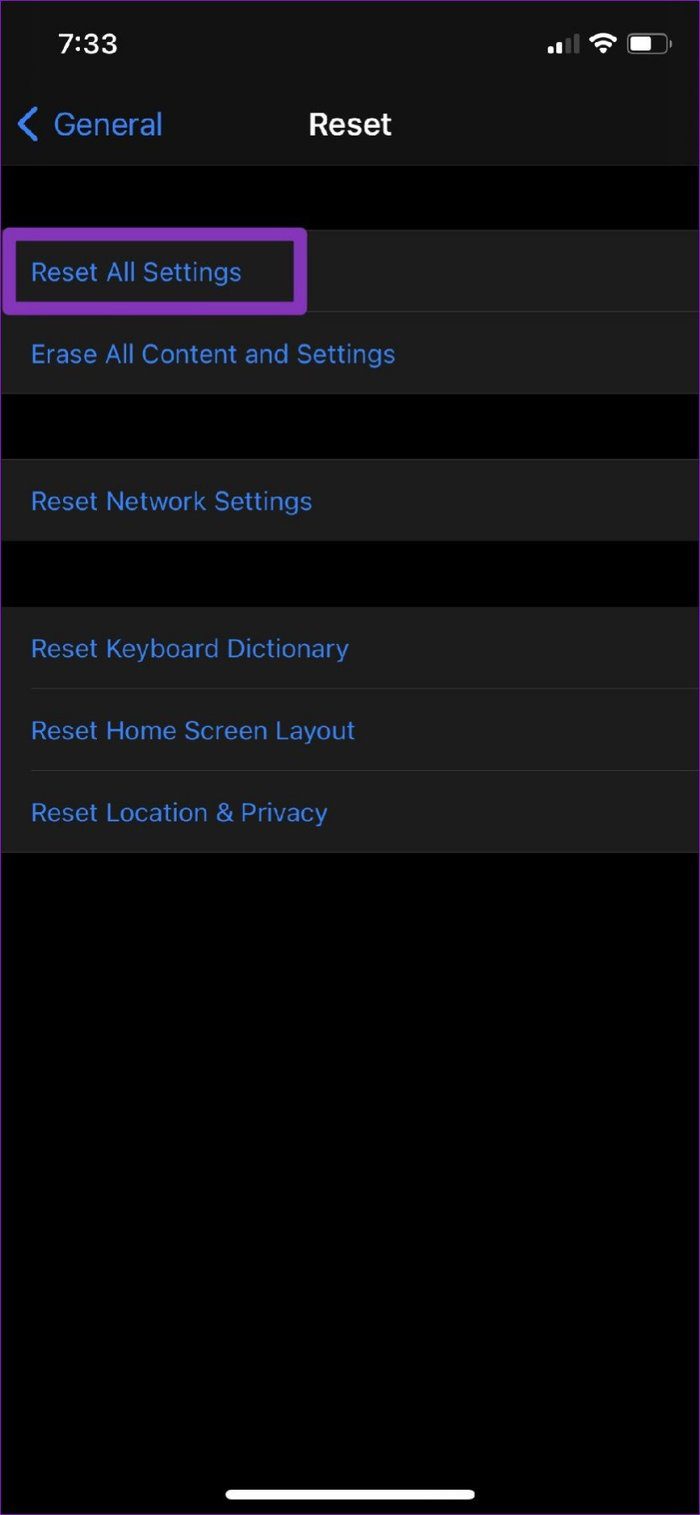
Если вы хотите пойти ва-банк, вы можете стереть все данные и контент на вашем iPhone при его сбросе и начать с нуля. Перед этим рекомендуется сначала сделать резервную копию ваших данных.
Тактильные ощущения важны
Пропускать важные уведомления и звонки никогда не бывает весело. В большинстве случаев это неправильная настройка или плохое обновление iOS, из-за которых ваш iPhone не вибрирует. Дайте нам знать, какое из приведенных выше решений сработало для вас в комментариях ниже.
Программы для Windows, мобильные приложения, игры - ВСЁ БЕСПЛАТНО, в нашем закрытом телеграмм канале - Подписывайтесь:)